打印机安装步骤
打印机安装教程
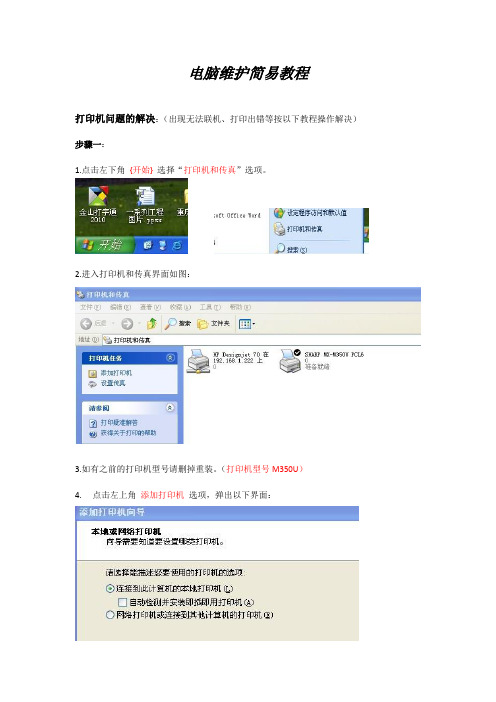
电脑维护简易教程
打印机问题的解决:(出现无法联机、打印出错等按以下教程操作解决)步骤一:
1.点击左下角{开始} 选择“打印机和传真”选项。
2.进入打印机和传真界面如图:
3.如有之前的打印机型号请删掉重装。
(打印机型号M350U)
4. 点击左上角添加打印机选项,弹出以下界面:
5选择连接到此计算机的本地打印机(L);点击下一步如下:
6.选择第二个选项“创建新端口”,类型选择:Standard TCP/IP Port;然后点击下一步。
7.在打印机名或IP地址填写栏里输入:192.168.1.254这是打印机IP地址;然后点击下一步。
8:两个界面直接点击下一步、完成选项就可以了。
9. 把打印机驱动放在桌面:
9.然后点击从磁盘安装(H)
10:选择浏览:
.
11.选择桌面的AR350M文件夹
12.直接打开350M文件夹直到出现Sh5ewchs.inf,然后打开
13.出现以下界面,直接点击确定就可以了
14:一定要选择第一个选择项SHART MX-M350U PCL6 然后下一步
15:选择替换现有的驱动程序然后点击下一步
17:直接点击下一步
19:然后点完成
就稍等下安装就可以了。
呵呵。
Win7系统电脑怎么安装打印机?Win7系统安装打印机教程
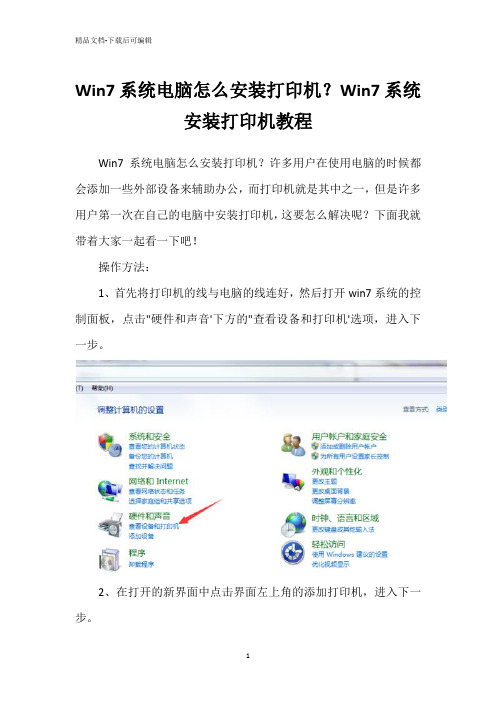
Win7系统电脑怎么安装打印机?Win7系统
安装打印机教程
Win7系统电脑怎么安装打印机?许多用户在使用电脑的时候都会添加一些外部设备来辅助办公,而打印机就是其中之一,但是许多用户第一次在自己的电脑中安装打印机,这要怎么解决呢?下面我就带着大家一起看一下吧!
操作方法:
1、首先将打印机的线与电脑的线连好,然后打开win7系统的控制面板,点击"硬件和声音'下方的"查看设备和打印机'选项,进入下一步。
2、在打开的新界面中点击界面左上角的添加打印机,进入下一步。
3、在添加打印机界面中选择第二个,进入下一步。
4、然后win7系统会自动搜索打印机和驱动,然后点击您的打印机型号,进入下一步。
5、然后回提示您安装相应的驱动程序,点击安装驱动程序按钮即可。
以上就是打印机安装步骤图解啦,希望能帮助到大家。
打印机安装方法及步骤
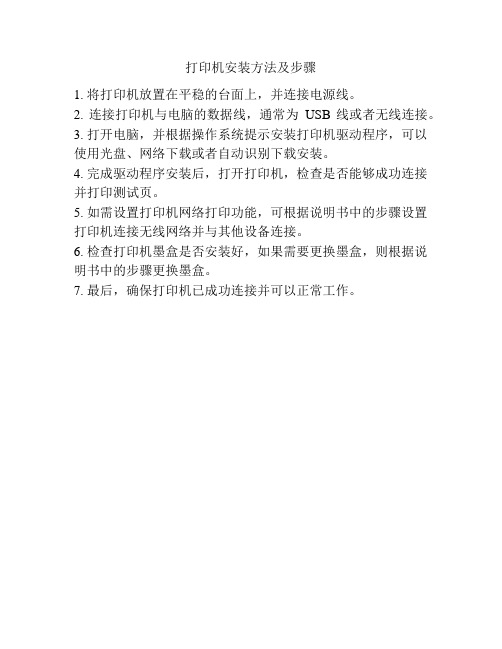
打印机安装方法及步骤
1. 将打印机放置在平稳的台面上,并连接电源线。
2. 连接打印机与电脑的数据线,通常为USB线或者无线连接。
3. 打开电脑,并根据操作系统提示安装打印机驱动程序,可以使用光盘、网络下载或者自动识别下载安装。
4. 完成驱动程序安装后,打开打印机,检查是否能够成功连接并打印测试页。
5. 如需设置打印机网络打印功能,可根据说明书中的步骤设置打印机连接无线网络并与其他设备连接。
6. 检查打印机墨盒是否安装好,如果需要更换墨盒,则根据说明书中的步骤更换墨盒。
7. 最后,确保打印机已成功连接并可以正常工作。
针式打印机安装步骤
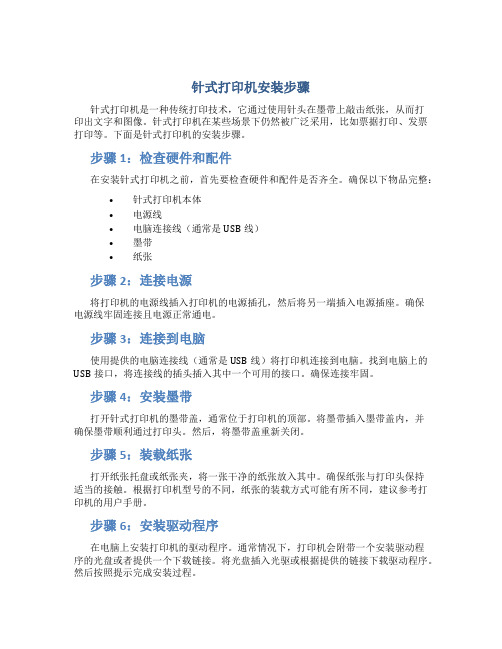
针式打印机安装步骤针式打印机是一种传统打印技术,它通过使用针头在墨带上敲击纸张,从而打印出文字和图像。
针式打印机在某些场景下仍然被广泛采用,比如票据打印、发票打印等。
下面是针式打印机的安装步骤。
步骤1:检查硬件和配件在安装针式打印机之前,首先要检查硬件和配件是否齐全。
确保以下物品完整:•针式打印机本体•电源线•电脑连接线(通常是USB线)•墨带•纸张步骤2:连接电源将打印机的电源线插入打印机的电源插孔,然后将另一端插入电源插座。
确保电源线牢固连接且电源正常通电。
步骤3:连接到电脑使用提供的电脑连接线(通常是USB线)将打印机连接到电脑。
找到电脑上的USB接口,将连接线的插头插入其中一个可用的接口。
确保连接牢固。
步骤4:安装墨带打开针式打印机的墨带盖,通常位于打印机的顶部。
将墨带插入墨带盖内,并确保墨带顺利通过打印头。
然后,将墨带盖重新关闭。
步骤5:装载纸张打开纸张托盘或纸张夹,将一张干净的纸张放入其中。
确保纸张与打印头保持适当的接触。
根据打印机型号的不同,纸张的装载方式可能有所不同,建议参考打印机的用户手册。
步骤6:安装驱动程序在电脑上安装打印机的驱动程序。
通常情况下,打印机会附带一个安装驱动程序的光盘或者提供一个下载链接。
将光盘插入光驱或根据提供的链接下载驱动程序。
然后按照提示完成安装过程。
步骤7:测试打印安装完成后,可以进行测试打印来确保打印机正常工作。
打开一个文档或者图片,然后选择打印选项,在打印设置中选择已安装的针式打印机,并点击打印。
如果一切正常,打印机将开始打印纸张上的内容。
小结安装针式打印机是一个相对简单的过程。
首先要确保硬件和配件齐全,然后连接电源和电脑,安装墨带和纸张,最后安装打印机驱动程序并进行测试打印。
通过按照以上步骤进行操作,您将能够成功安装和使用针式打印机,满足您的打印需求。
安装打印机步骤

安装打印机1.点击电脑左下角“开始”---- “设置-----” “打印机和传真”2.添加打印机3.下一步4.点“连接到此计算机的本地打印机”(注意:不要勾选“自动检测并安装即插即用打印机”)注意不能勾选“自动检测并安装”。
5.创建新端口如未曾添加过打印机则选择“创建新端口”,选择 TCP/IP 项。
6.此时会弹出一个添加端口向导,选择下一步7. 输入打印机的IP 地址(端口号),(不知端口号请参考“查看与更改IP”)只输入第一排。
8.下一步9.完成10. 如果打印机端口提示已存在,请按以下选择(如不提示请直接看11)如果显示IP 地址已存在,请返回上一步,点击“使用以下端口”11.选择“从磁盘安装”12.点击浏览,找到打印机安装程序包13.选择安装数据点击打开14.点确定15.选择与您机器对应的名称,点下一步(彩机: 2238C/3245C/MP4500C,黑白机:2045E/1075/MP7500)16.选择保留程序17.选择为默认打印机,下一步18.选择不共享打印机,下一步19、选择不打印测试页,下一步(因为有些彩机是只能打印黑白,彩色的锁住了)20、选择完成*黑白打印机( 2045/1075/MP750)到此就已经完成安装,可以开始使用。
*有些客户的打印机彩色功能锁住了,所以打印机安装完成后,需设置成默认黑白打印模式,具体操作如下:1、点击安装好的打印机,按鼠标右键,选择属性2、有的电脑会弹出以下对话框,直接点击确定3、选择“打印机首选项”4、选择黑白模式,点击应用,点击确定5、选择“打印测试页”6、正在打印测试页,打印完成后点击确定。
打印机安装步骤及教程

四楼,五楼,单双面打印机安装教程一、打开"开始"菜单,选择”设备和打印机”
二、进入”设备和打印机”界面,点击”添加打印机”
三、这时弹出来的界面显示可以通过两种方式添加打印机,选择
“添加本地打印机”;
四、接着点击“创建新端口”项,然后选择“Standard TCP/IP Port”
项。
按下一步。
五、然后输入网络打印机的IP地址,并点击“下一步”按钮。
四楼单面打印机IP地址:192.168.0.244
四楼双面打印机IP地址:192.168.0.246
五楼双面打印机IP地址:192.168.0.245
六、点击“从磁盘安装(H)”弹出窗口输入驱动路径,单击确定
四楼单面打印驱动:\\192.168.0.252\hp\M701
四楼双面打印驱动32位系统:\\192.168.0.252\hp\HP5200x32 四楼双面打印驱动64位系统:\\192.168.0.252\hp\HP5200x64 五楼双面打印驱动:\\192.168.0.252\hp\M706
七、选择对应的型号驱动,单击下一步
八、打印机名称保持默认即可,单击下一步
九、等待打印机安装驱动完成。
十、驱动安装完成后,选择“不共享这台打印机”,单击一下步
十一、选择是否设定为默认打印机,如果确定为默认,则勾选”如果不选择默认,那么不勾选,直接点击“完成”。
这样打印机就安装完成了。
打印机驱动下载安装步骤
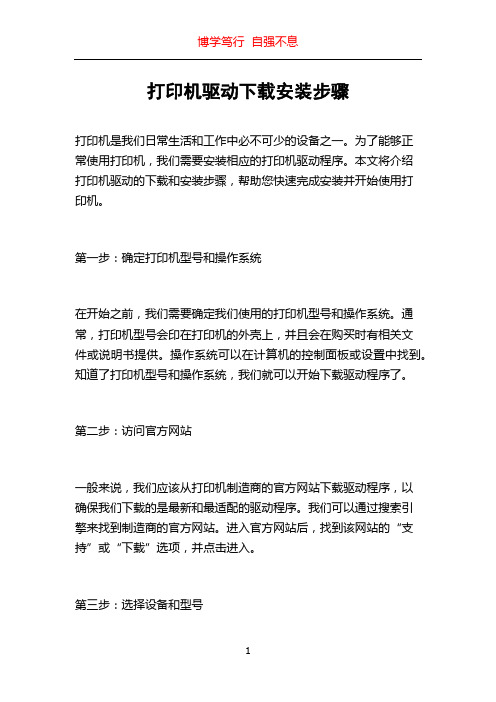
打印机驱动下载安装步骤打印机是我们日常生活和工作中必不可少的设备之一。
为了能够正常使用打印机,我们需要安装相应的打印机驱动程序。
本文将介绍打印机驱动的下载和安装步骤,帮助您快速完成安装并开始使用打印机。
第一步:确定打印机型号和操作系统在开始之前,我们需要确定我们使用的打印机型号和操作系统。
通常,打印机型号会印在打印机的外壳上,并且会在购买时有相关文件或说明书提供。
操作系统可以在计算机的控制面板或设置中找到。
知道了打印机型号和操作系统,我们就可以开始下载驱动程序了。
第二步:访问官方网站一般来说,我们应该从打印机制造商的官方网站下载驱动程序,以确保我们下载的是最新和最适配的驱动程序。
我们可以通过搜索引擎来找到制造商的官方网站。
进入官方网站后,找到该网站的“支持”或“下载”选项,并点击进入。
第三步:选择设备和型号在制造商的支持页中,我们需要选择正确的设备和型号。
由于每个制造商的支持页面可能会有所不同,具体的步骤可能会有所出入。
一般来说,我们可以通过下拉菜单、搜索栏或者通过产品系列来选择打印机的型号。
第四步:找到适合的驱动程序一旦我们选择了正确的设备和型号,支持页面就会显示与该设备相关的驱动程序列表。
我们需要找到适合我们操作系统的驱动程序。
通常,一个设备会有不同版本的驱动程序可供选择,例如Windows、Mac、Linux等操作系统的不同版本。
选择与您的操作系统版本相匹配的驱动程序。
第五步:下载驱动程序在找到适合的驱动程序后,我们需要点击相应的驱动程序,然后选择“下载”按钮或链接。
此时,网站可能会要求我们输入设备的序列号或其他信息以帮助我们确定我们下载的是适配的驱动程序。
在完成上述步骤后,驱动程序就会开始下载到我们的计算机上。
根据网络速度和文件大小的不同,下载的时间和进程速度会有所不同。
第六步:安装驱动程序下载完成后,我们需要双击下载的驱动程序文件,然后按照安装向导的提示进行安装。
一般情况下,安装向导会自动检测并安装适合的驱动程序。
网络打印机安装方法

网络打印机安装方法网络打印机是一种可以通过局域网或互联网连接的打印设备,它能够为多台计算机提供打印服务,方便办公室内部的文件共享和打印。
下面将介绍网络打印机的安装方法,帮助您轻松完成网络打印机的安装设置。
首先,您需要确认网络打印机的型号和品牌,并准备好相应的驱动程序光盘或者下载链接。
接下来,按照以下步骤进行网络打印机的安装设置:1. 连接打印机。
将网络打印机与路由器或交换机连接,确保打印机和计算机处于同一局域网内。
在连接之前,您需要查看打印机的使用手册,了解打印机的网络设置方法。
2. 安装驱动程序。
插入驱动程序光盘或者下载最新的驱动程序安装包,根据提示完成驱动程序的安装。
在安装过程中,您需要选择网络连接方式,并输入打印机的IP地址或者网络名称。
3. 添加打印机。
在计算机的控制面板中,选择“设备和打印机”,点击“添加打印机”,按照提示选择网络打印机,并完成添加。
4. 测试打印。
安装完成后,您可以进行测试打印,确保打印机能够正常工作。
在打印之前,您需要在打印机属性中设置默认打印机和打印参数,以满足您的打印需求。
5. 共享打印机。
如果您需要在局域网内共享打印机,您可以在打印机属性中设置共享选项,并在其他计算机上添加网络打印机,从而实现多台计算机共享同一台打印机。
6. 安全设置。
为了保护打印机和打印数据的安全,您可以设置打印机的访问权限,并启用打印机的安全功能,如打印数据加密、打印任务管理等。
通过以上步骤,您可以轻松完成网络打印机的安装设置,实现多台计算机的打印共享。
在使用网络打印机的过程中,您还可以根据实际需求进行打印设置和管理,提高办公效率,实现便捷的打印服务。
总结。
网络打印机的安装设置并不复杂,只需按照上述步骤进行操作,即可完成网络打印机的安装和设置。
在安装过程中,您需要注意网络连接、驱动程序安装、打印机添加和测试打印等步骤,确保打印机能够正常工作。
同时,您还可以根据实际需求进行打印机的共享和安全设置,提高打印效率,保护打印机和打印数据的安全。
